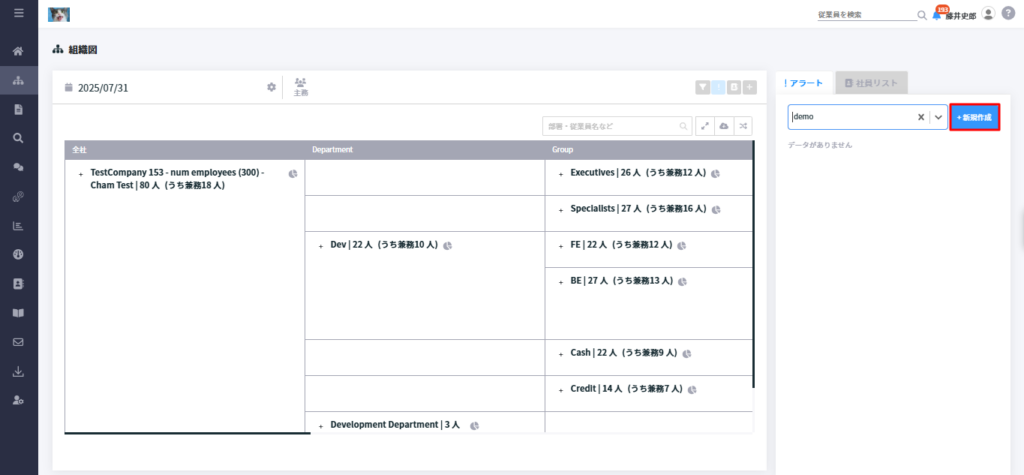アラート追加の設定画面を開きます
- 設定(https://betterengage.ai/admin/settings)にアクセスします。
- その他の設定グループの「ナッジ」を選択します。
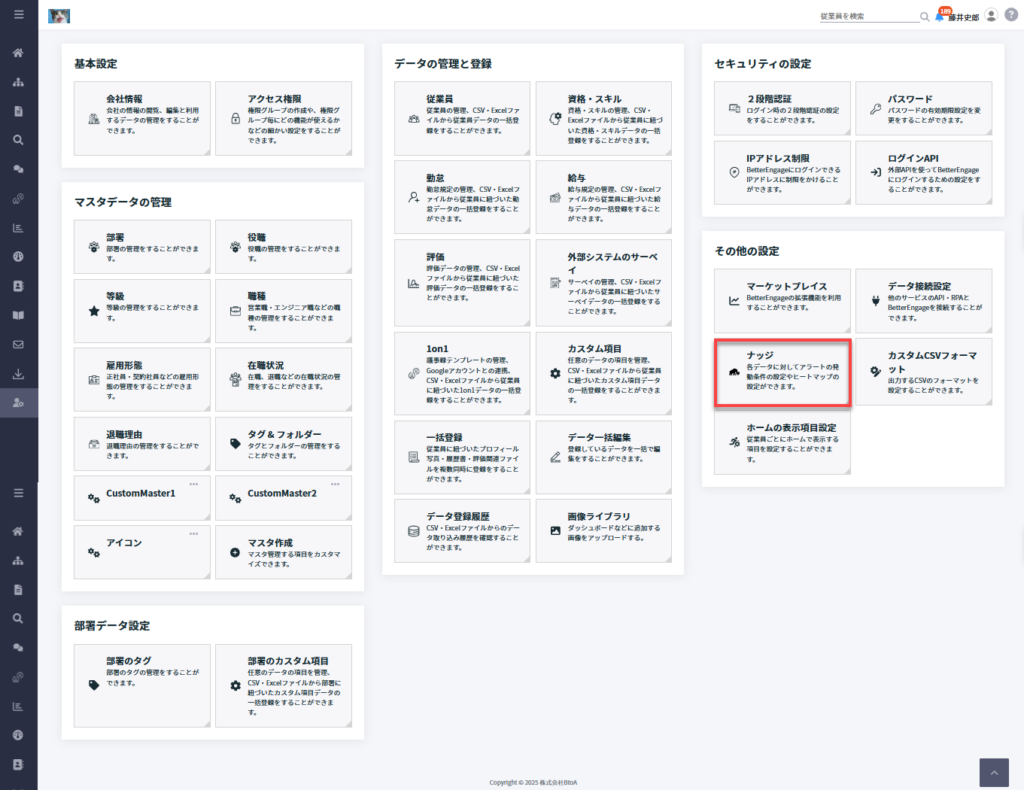
- アラート設定画面が表示されます。
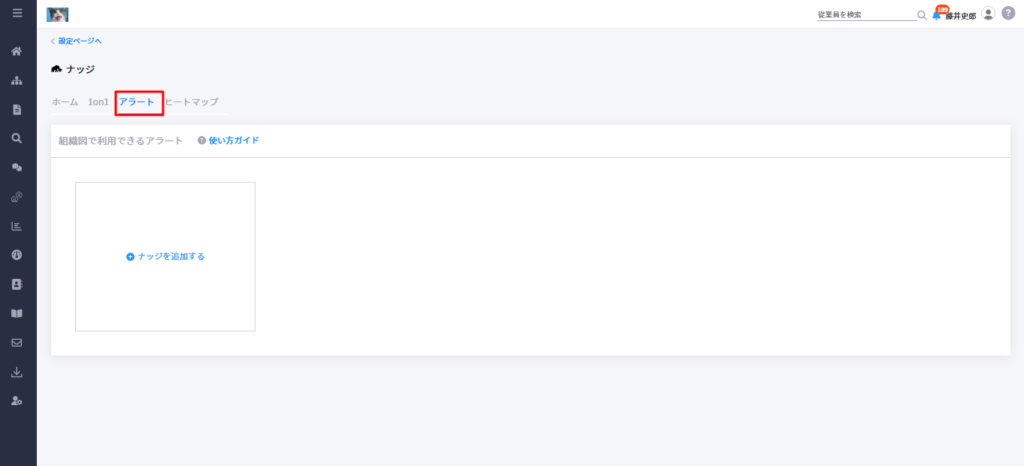
ナッジを追加する
- 「ナッジを追加する」を選択します。
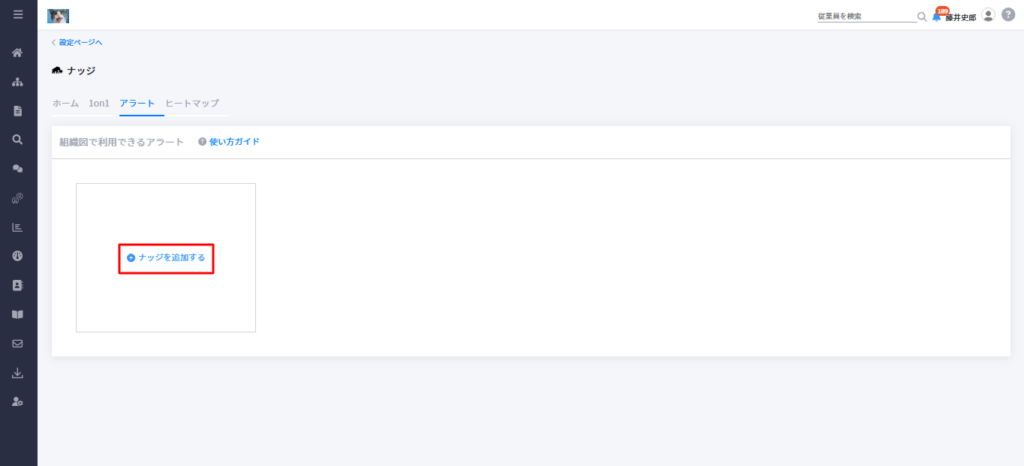
- インサイトを追加するポップアップが開きますので、必要な項目を入力します。インサイト名を入力します。
- 使用したいカテゴリを選択します。
- 使用するデータを選択します。
- 「次へ」を選択します。
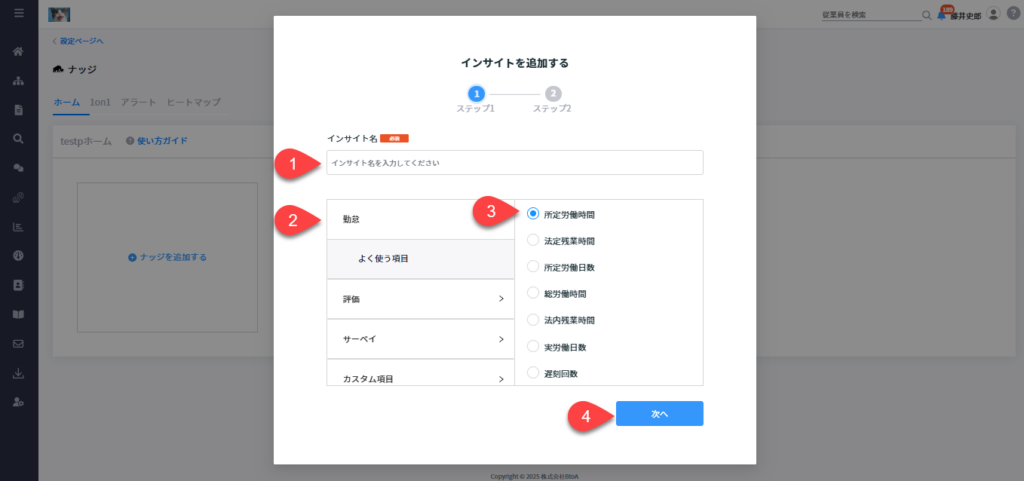
- 引き続き必要な項目の設定を行います。
- 期間をプルダウンリストから選択します。
- 計算方法として「合計」または「平均」を選択します。
- アラート範囲を選択します。
- アラートに使用したい色を選択します。
- 「追加する」を選択します。
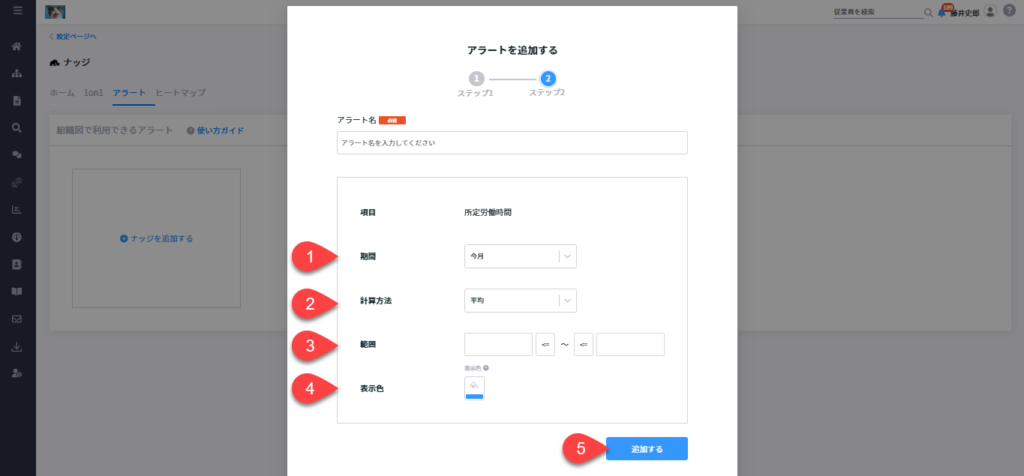
- 追加したアラートが表示されます。
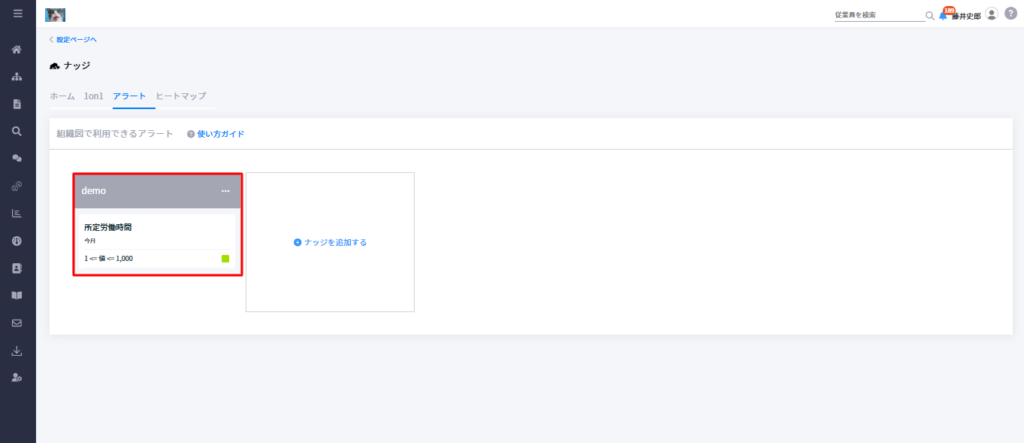
アラートの編集
- 編集したいアラートの右側にある「…」を選択します。
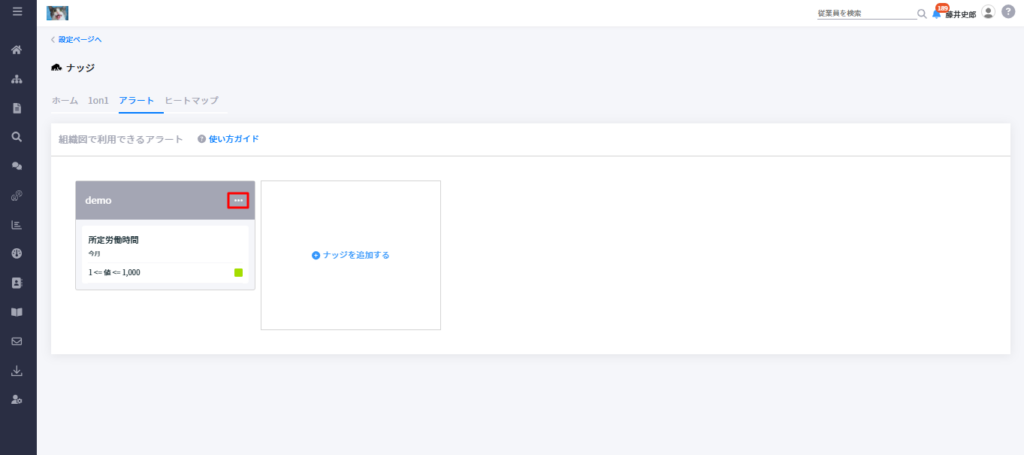
- 「編集する」を選択して、編集モーダルを開きます。
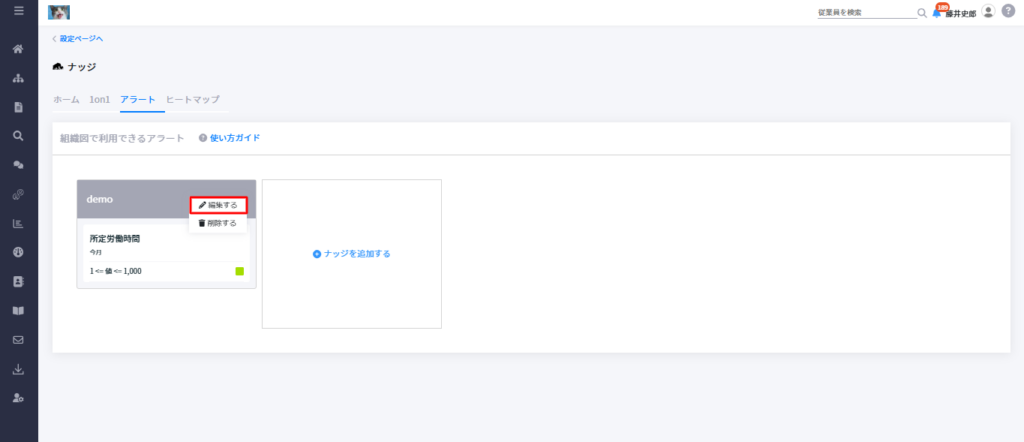
- インサイトを更新するポップアップが開きますので、必要に応じて編集し、「次へ」を選択します。
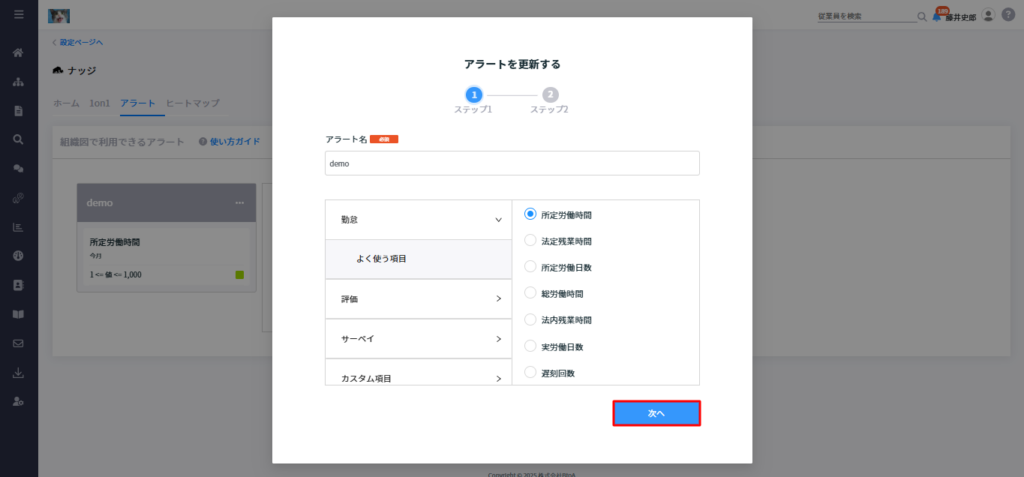
- 引き続き必要に応じて編集し、「更新する」を選択します。
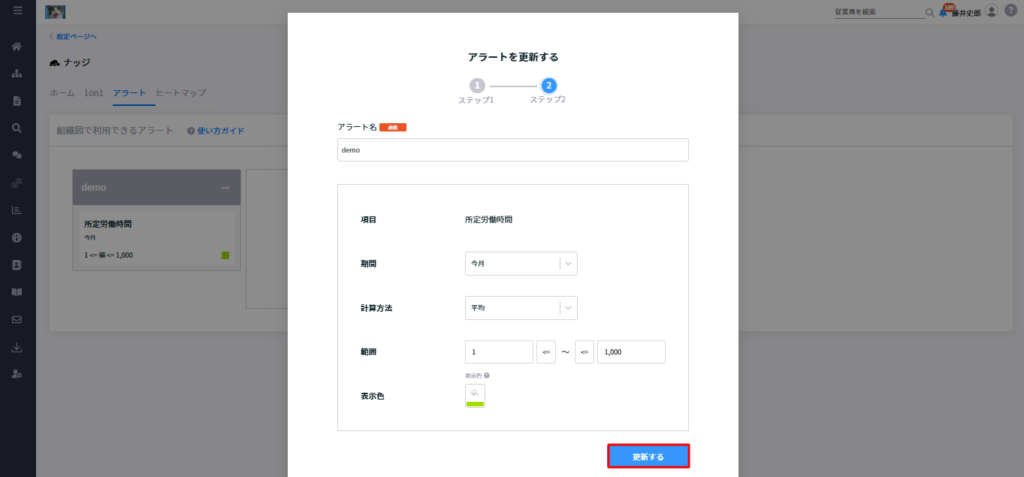
アラートの削除
- アラートを削除するには、右側の「…」をクリックします。
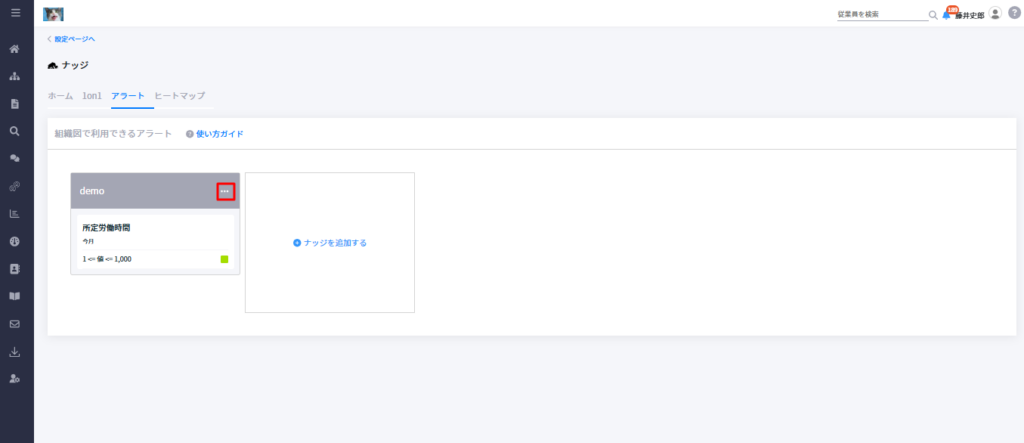
- 「削除する」ボタンを選択して、削除確認モーダルを開きます。
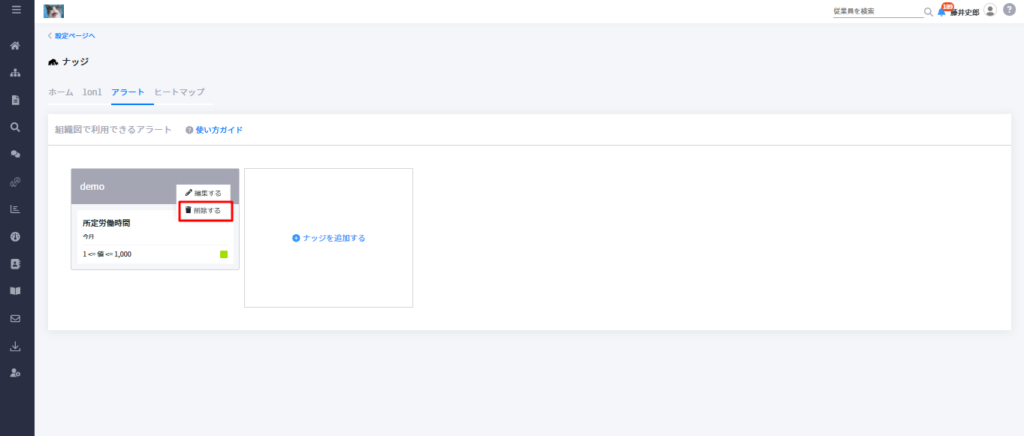
- 「削除する」ボタンをクリックして、削除を確定します。
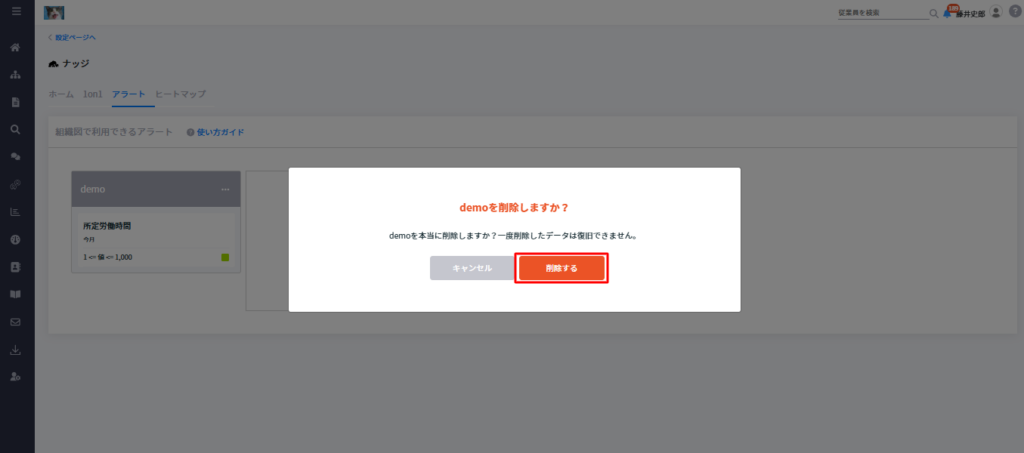
- 削除後は、アラートが設定画面に表示されなくなります。
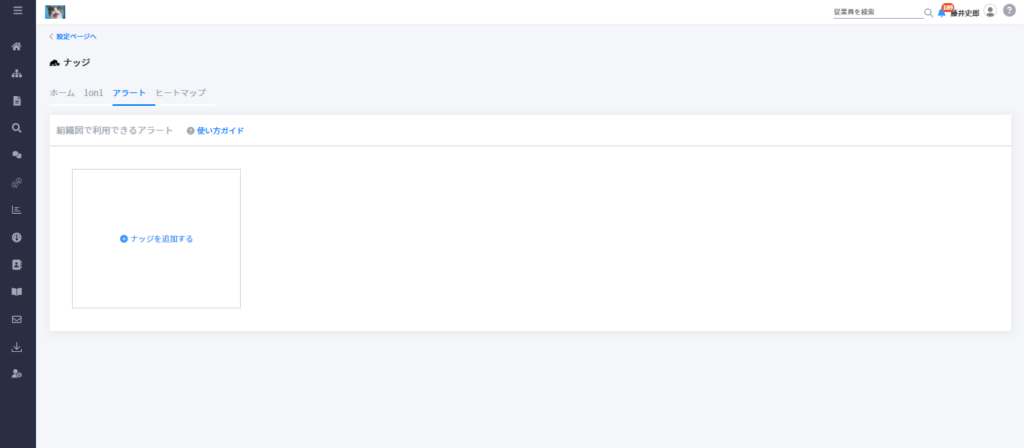
組織図にナッジを表示します
- アラートを組織図に表示する設定を行うには、「アラート」アイコンをクリックします。
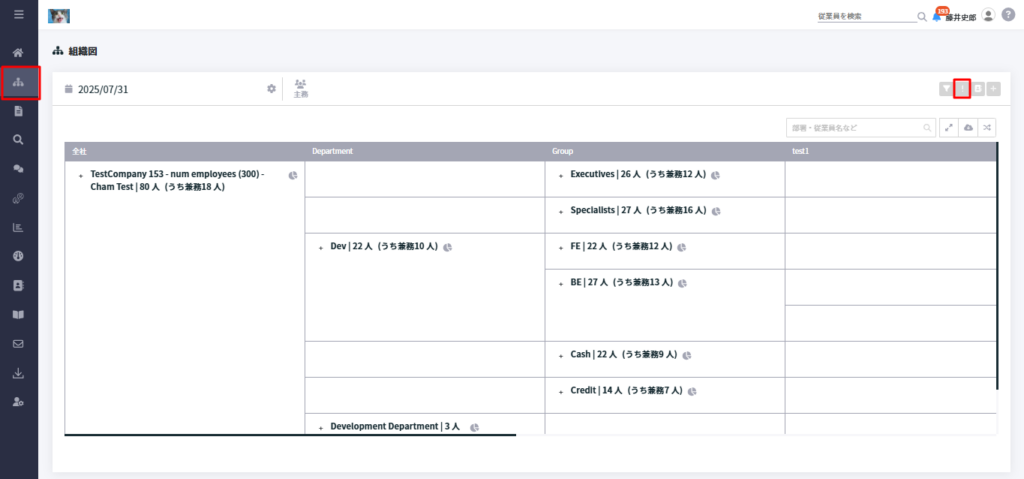
- フォームが表示される画面が開きます。
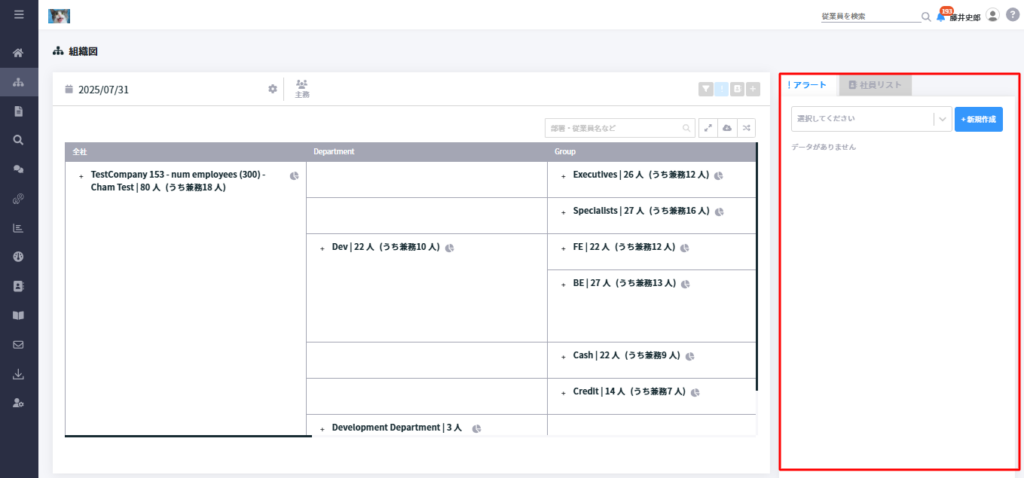
- ナッジから事前に作成したアラートを選択すると、データが下のテーブルに表示されます。
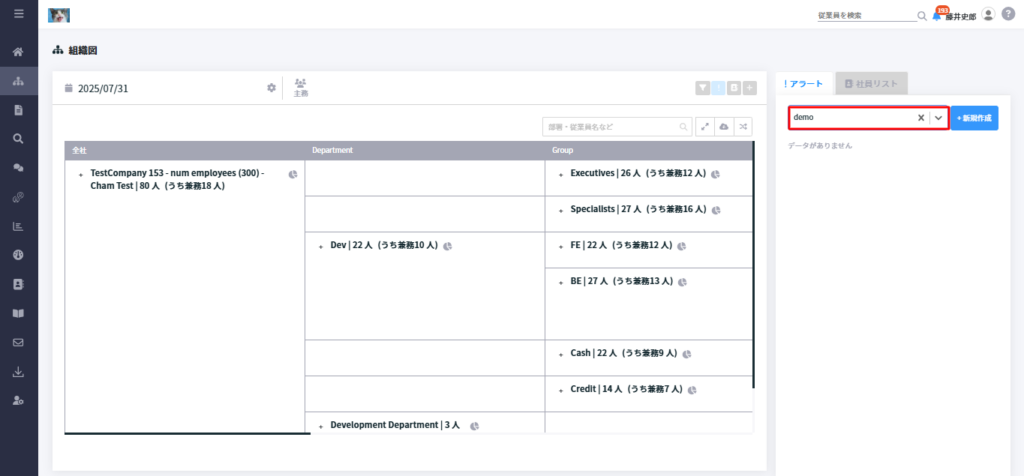
- または、「新規作成」ボタンをクリックして、新しいアラートを作成します。作成画面の内容は、ナッジのアラート追加画面と同様です。